A. Mục đích
Hướng dẫn thêm người dùng mới vào hệ thống AMIS. Sau đó, tiếp tục thêm người dùng theo vai trò cụ thể trên AMIS WeSign để sử dụng.
Lưu ý: Chỉ có người có vai trò là Quản trị hệ thống mới có quyền thực hiện được chức năng này.
B. Hướng dẫn thực hiện
Do AMIS WeSign thuộc hệ sinh thái AMIS, vì vậy để thêm người sử dụng vào ứng dụng, anh/chị cần thực hiện từng bước sau:
Bước 1: Thêm tài khoản người dùng mới lên hệ thống AMIS
Bước 2: Thêm người dùng – sử dụng AMIS WeSign
Vui lòng theo dõi hướng dẫn qua video sau:
Hướng dẫn chi tiết từng bước:
Trường hợp 1: Khách hàng chưa từng sử dụng sản phẩm nào của MISA AMIS
Khi khách hàng chưa từng sử dụng một sản phẩm nào của MISA, khách hàng sẽ phải thực hiện thêm tài khoẻn người dùng mới lên hệ thống trước. Sau đó mới thực hiện thêm người dùng – sử dụng ứng dụng AMIS WeSign
Bước 1: Thêm tài khoản người dùng mới lên hệ thống
Trên giao diện Hệ thống (System), Quản trị ứng dụng thêm tài khoản người dùng theo một trong ba cách sau:
- Cách 1: Thêm mới người dùng trực tiếp lên hệ thống.
- Cách 2: Nhập khẩu người dùng từ tệp có sẵn lên hệ thống.
- Cách 3: Xuất khẩu danh sách người dùng
Trên Danh sách người dùng, tích chọn những người dùng muốn thêm, sau đó nhấn Thêm vào nhóm.
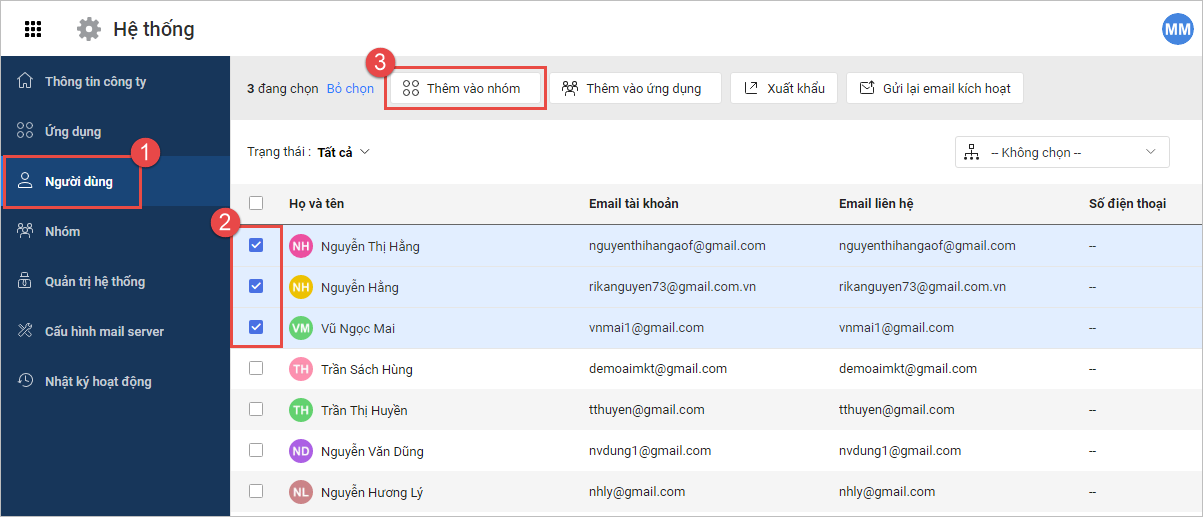
Chọn nhóm muốn thêm người dùng.
Lưu ý: Danh sách Nhóm là những nhóm được thêm từ phân hệ Nhóm.
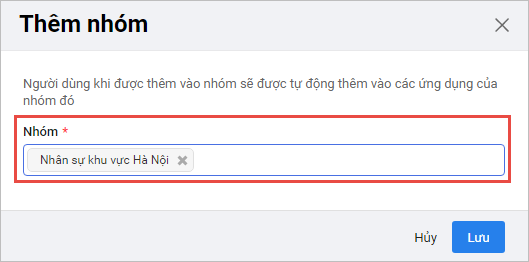
Nhấn Lưu, người dùng sẽ được thêm vào nhóm đã chọn.
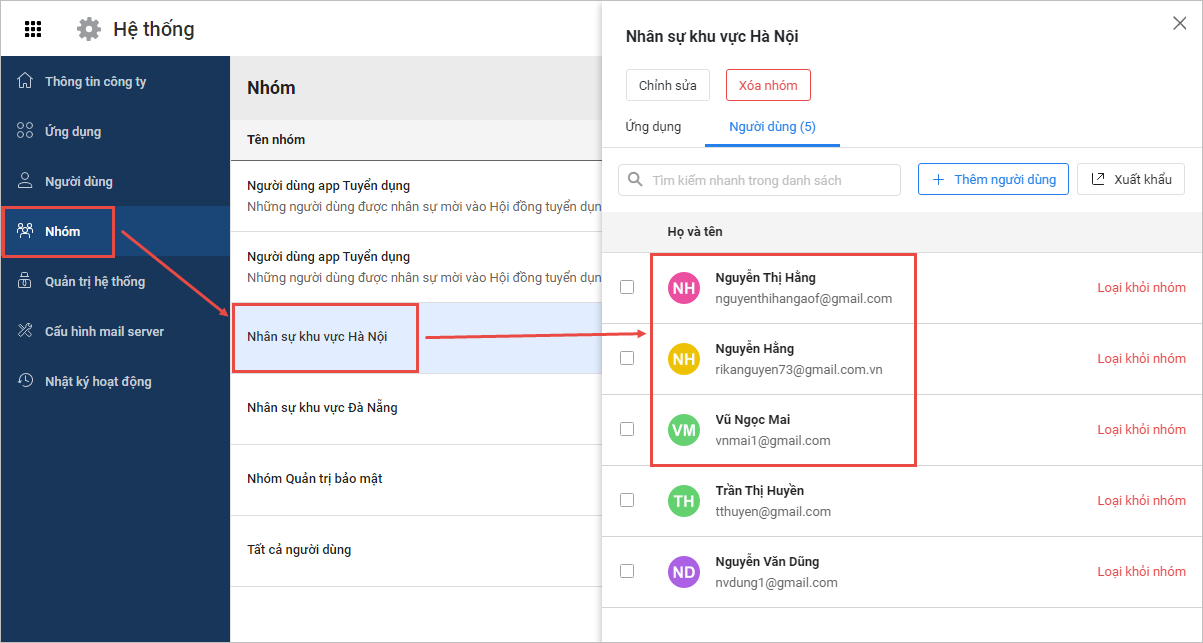
Ngoài ra, có thể thêm người dùng vào Nhóm bằng cách nhấn vào dòng thông tin người dùng, chọn mục Nhóm, sau đó nhấm Thêm nhóm.
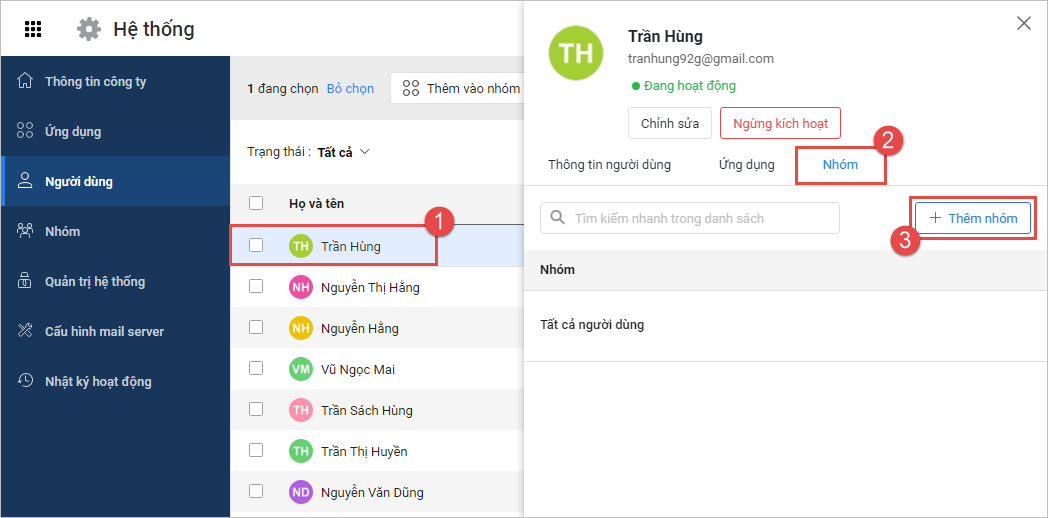
Bước 2: Thêm người dùng – sử dụng ứng dụng AMIS WeSign
Cách 1: Thêm người dùng từ ứng dụng Hệ thống
- Đăng nhập MISA AMIS, truy cập ứng vào ứng dụng Hệ thống
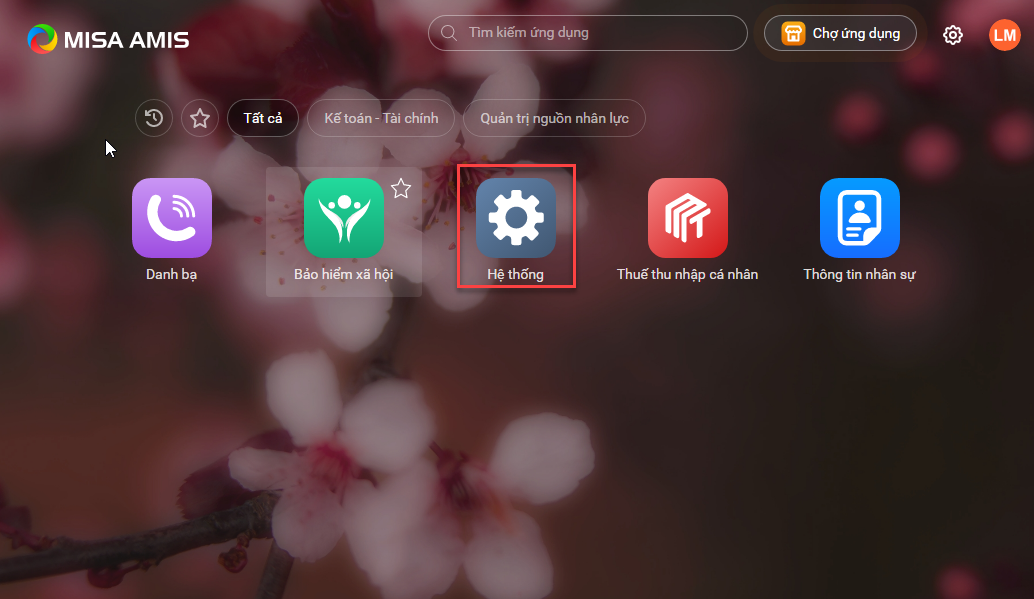
- Chọn phân hệ Ứng dụng, nhấn chọn ứng dụng WeSign
- Nhấn tiếp vào Thêm người dùng

- Để thực hiện thêm mới người dùng vào ứng dụng Wesign, vui lòng tích chọn vào người dùng mong muốn.
- Nhấn Tiếp theo để chuyển bước thực hiện

- Thiết lập vai trò và quyền truy cập dữ liệu cho người dùng:
Vai trò: Cho phép người dùng đăng nhập theo vai trò mong muốn
Được quyền truy cập dữ liệu: Cho phép người dùng truy cập dữ liệu theo công ty - Nhấn Lưu để hoàn thành

Như vậy, anh/chị đã thực hiện thêm người dùng thành công.
Cách 2: Thêm người dùng trực tiếp từ AMIS WeSign
- Đăng nhập phần mềm AMIS WeSign
- Chọn phân hệ Thiết lập, nhấn chọn Phân quyền

- Nhấn Thêm người dùng, Tích chọn vào người dùng cần phân quyền
- Nhấn Tiếp theo

- Chọn cụ thể vai trò cho người dùng: Quản trị ứng dụng hoặc Người sử dụng ứng dụng
- Nhấn Đồng ý để hoàn thành.

Như vậy bạn đã thực hiện thêm mới người dùng thành công.
Trường 2: Khách hàng đã sử dụng một trong các sản phẩm của MISA AMIS
Khi khách hàng đã sử dụng một trong các sản phẩm của MISA AMIS trước đó, khách hàng đã có một số lượng người dùng đã được thêm trên ứng dụng hệ thống.
Như vậy, khách hàng thuộc trường hợp này sẽ thực hiện từ bước 2 trong trường hợp 1.





